Đăng Nhập
Tìm kiếm
Top posting users this month
| No user |
Thống Kê
Hiện có 2 người đang truy cập Diễn Đàn, gồm: 0 Thành viên, 0 Thành viên ẩn danh và 2 Khách viếng thăm Không
Số người truy cập cùng lúc nhiều nhất là 58 người, vào ngày Wed Aug 02, 2017 7:50 pm
PearlMountain Picture Collage Maker 2.0.6 – Tạo ảnh ghép từ nhiều ảnh
Trang 1 trong tổng số 1 trang
23082010

 PearlMountain Picture Collage Maker 2.0.6 – Tạo ảnh ghép từ nhiều ảnh
PearlMountain Picture Collage Maker 2.0.6 – Tạo ảnh ghép từ nhiều ảnh
PearlMountain Picture Collage Maker 2.0.6 – Tạo ảnh ghép từ nhiều ảnh
Với phần mềm PearlMountain Picture Collage Maker (PP), bạn sẽ nhanh chóng có một tấm ảnh đẹp mắt ghép từ nhiều ảnh lại với nhau.
Tải phiên bản mới nhất PP 2.0.6 build 2103 (dung lượng 42.97 MB) tại: [You must be registered and logged in to see this link.], tải file đăng ký tại: [You must be registered and logged in to see this link.].
1. Tạo ảnh collage:
Khởi động chương trình, sẽ có 4 tùy chọn tạo collage (ảnh ghép):
- Create Blank Collage: tạo mới một ảnh trống, sau đó thêm hình và chỉnh sửa theo muốn.
- Template Collage Wizard: với tùy chọn này, bạn chỉ cần chọn ảnh và một kiểu sắp xếp sẵn có. Sau khi chọn mẫu, bấm Collage Panel Setting để thiết lập lại kích thước và kiểu giấy ngang hay dọc. Sau khi chọn xong, ảnh sẽ tự động được tạo ra mà không cần phải làm gì cả.
- Create From Template: khác với tùy chọn Template Collage Wizard, bạn sẽ chọn một mẫu template rồi sau đó mới chỉnh sửa lại một vài chi tiết trong template đó và chèn hình ảnh vào.
- Grid Collage Wizard: Tạo ảnh ghép theo kiểu xếp ô vuông. Chọn số hình trong một hàng ngang tại Grid Count X, và số hình trong một hàng dọc tại Grid Count Y. Bấm Next, rồi bấm tiếp Finish để hoàn thành. Nếu muốn sắp xếp lại thứ tự ảnh trong collage, bấm Shuffle.
2. Chỉnh sửa ảnh:
Sau khi tạo mới một collage, chương trình sẽ đưa bạn đến với phần chỉnh sửa từng chi tiết trong ảnh.
Nhấn chọn vào từng ảnh để thay đổi kích thước cũng như xoay ảnh sang hướng khác.
Phần bên trái là các tùy chọn bổ sung thêm cho ảnh đẹp mắt hơn:
- Template: các mẫu giao diện có sẵn, chọn template yêu thích rồi kéo thả qua khung bên phải. Bấm nút Add Photo
 để thêm ảnh vào, ảnh được thêm vào bằng cách này sẽ không tự động cân chỉnh kích thước. Để ảnh tự động cân chỉnh kích thước với template, bạn chuyển sang mục Photo, chọn ảnh rồi kéo thả vào template, ảnh sẽ nằm trong template một cách nhanh chóng mà không cần chỉnh sửa gì.
để thêm ảnh vào, ảnh được thêm vào bằng cách này sẽ không tự động cân chỉnh kích thước. Để ảnh tự động cân chỉnh kích thước với template, bạn chuyển sang mục Photo, chọn ảnh rồi kéo thả vào template, ảnh sẽ nằm trong template một cách nhanh chóng mà không cần chỉnh sửa gì.- Background: ảnh nền, có khá nhiều background đẹp mắt mà bạn có thể áp dụng, kéo thả ảnh nền muốn sử dụng vào ảnh collage bên phải.
- Mask: đổi hình dạng ảnh, kéo hình dạng muốn chọn qua ảnh cần áp dụng.
- Frame: khung hình cho ảnh.
- Clipart: các ảnh nhỏ trang trí thêm cho ảnh sinh động hơn.
- Effect: hiệu ứng cho từng ảnh trong collage, bạn chỉ cần chọn một ảnh rồi bấm đôi chuột vào hiệu ứng để áp dụng. Để ảnh trở về trạng thái ban đầu, chọn Original trong khung Effect.
3. Lưu lại:
- Để xuất ra với định dạng hình ảnh (JPG, PNG, BMP, GIF, TIF, TGA), vào menu File > Save Collage As Picture (hoặc bấm nút
 ).
). - Để lưu lại thành định dạng .pwp để chỉnh sửa sau này, vào menu File > Save.
- Nếu muốn sử dụng ngay tác phẩm vừa hoàn thành làm wallpaper, bấm chọn nút
 .
.
Admin- Chủ Tịch Se S2T

-
 Con Giáp :
Con Giáp : 
Tuổi giáp Trung Hoa :
Tổng số bài gửi : 1481
Điểm Se S2T : 88055
Sinh Nhật : 03/11/1990
Tham gia ngày : 27/08/2009
Tuổi : 33
Đến từ : Äồng Há»›i City
Sở thích : Máy tÃnh, Soft, AV....
Tính hài hước : Bình thÆ°á»ng
Huy chương
Sức mạnh:


 (100/100)
(100/100)
Điểm SeS2T:


 (50/50)
(50/50)
Permissions in this forum:
Bạn không có quyền trả lời bài viết